【加拿大】加拿大帝国商业银行CIBC e-Transfer支付教程
熊猫速汇PandaRemit - 2022-01-26 18:03:49.0 5216


e-Transfer支付指南
1.在熊猫速汇APP进行订单创建并选择e-Transfer支付

2.进入您的网上银行APP

以下使用加拿大帝国商业银行CIBC为例
第一步:点击侧面菜单【Interac e-Transfer】
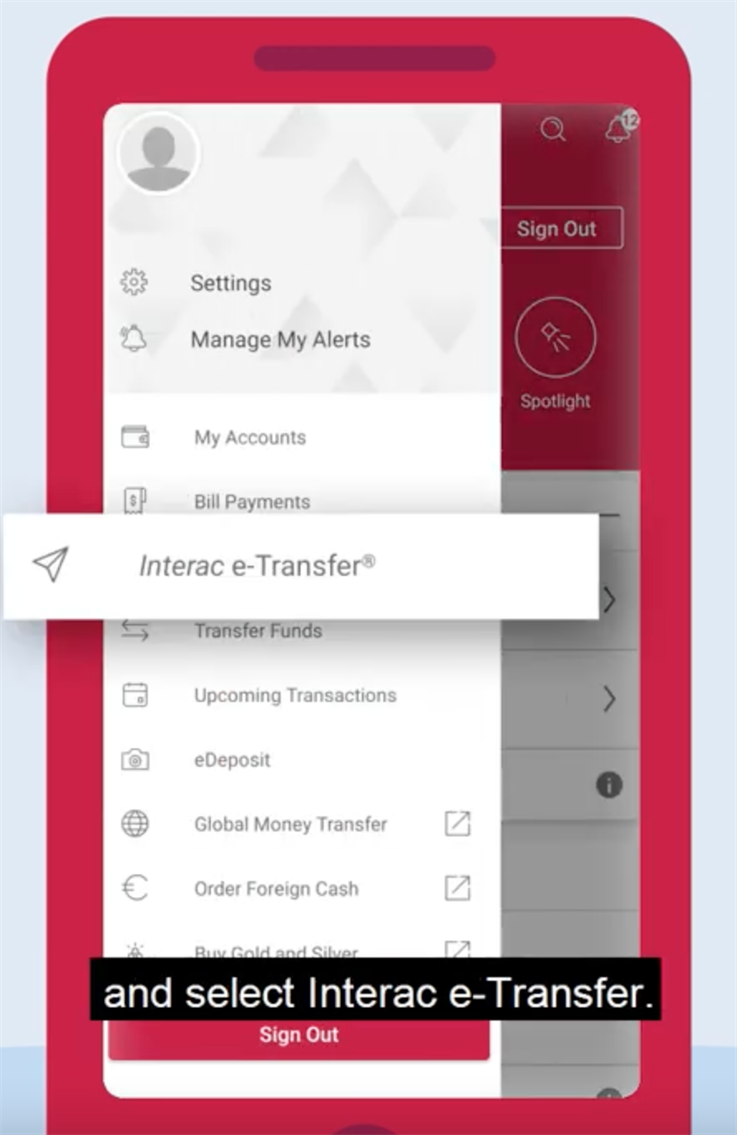
第二步:
首次给熊猫速汇转账,点击【Manage contacts】
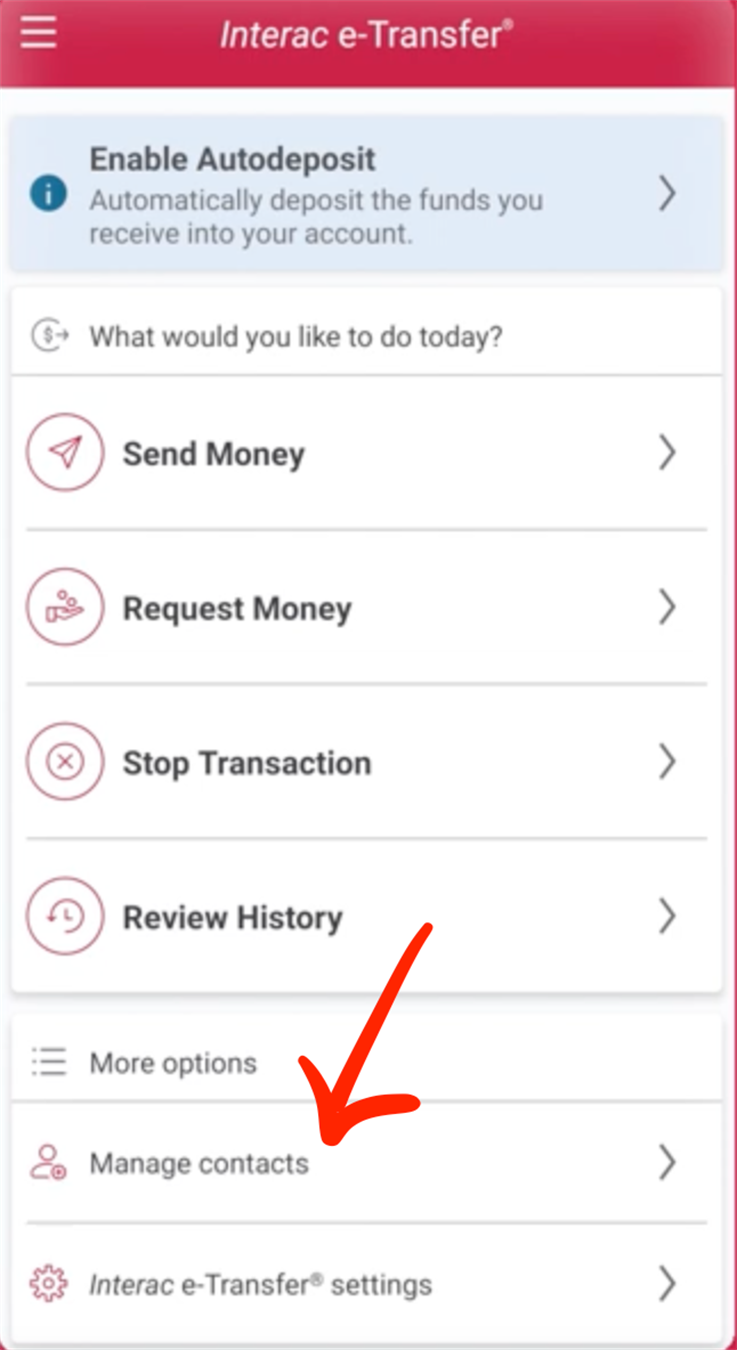

第三步:
在 My contacts点击【Add new contact】,输入熊猫速汇信息。
注:添加熊猫速汇-加拿大账号信息
Account Name:Panda Remit
Email:ca@pandaremit.com
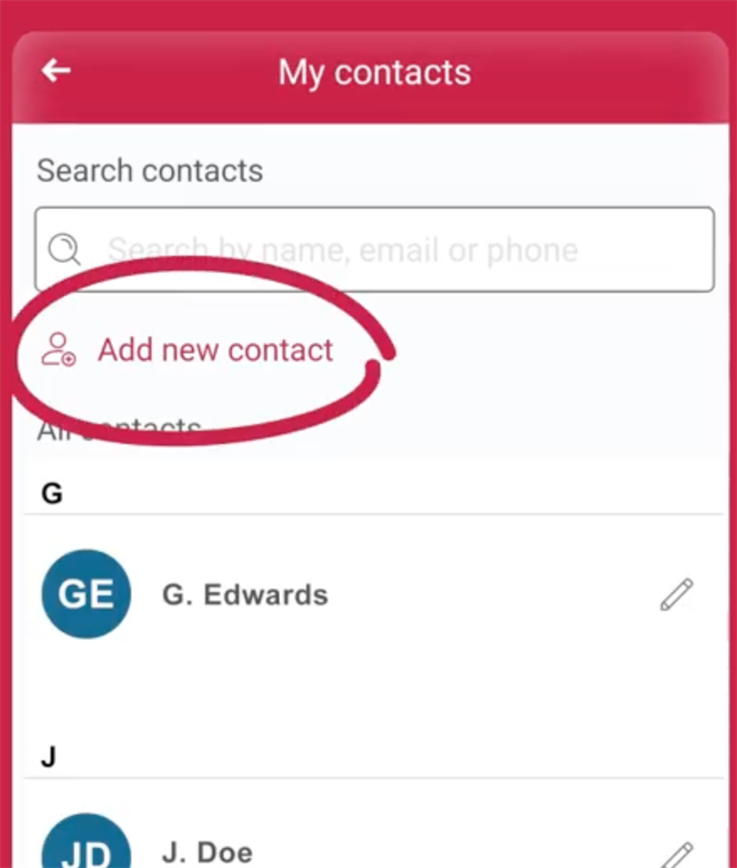
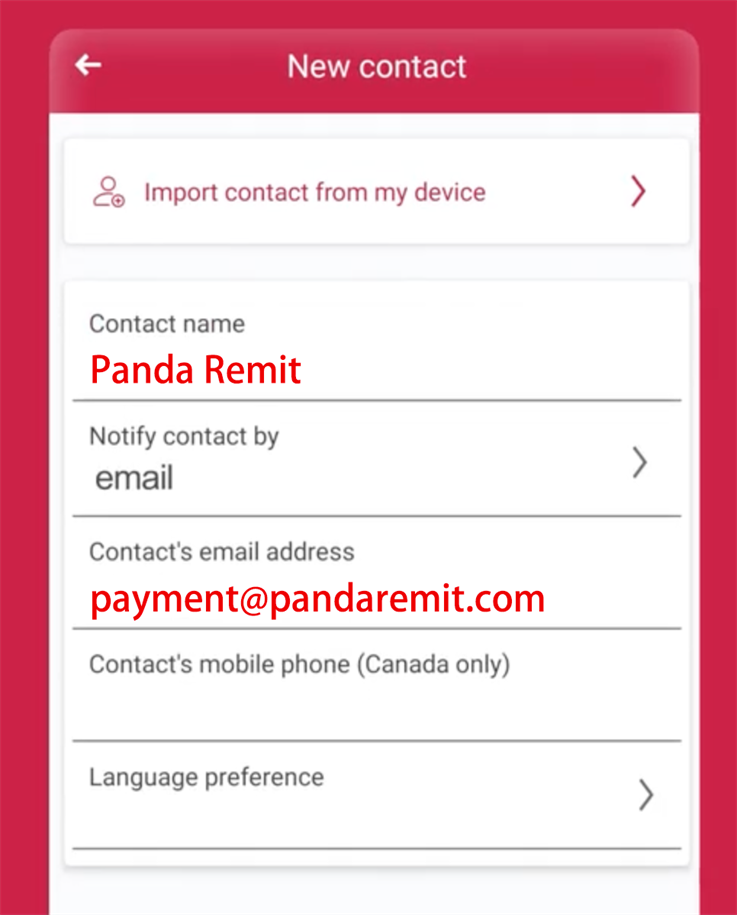

第四步:
在 金额 (Amount) 字段输入转账汇款金额+手续费。
请注意,CIBC默认限额:3000$/每日; 10000$/每周; 30000$/每月。
在下发 备注(Message) 字段输入熊猫速汇转账备注
请注意!请务必准确备注,否则可能影响到账时效。

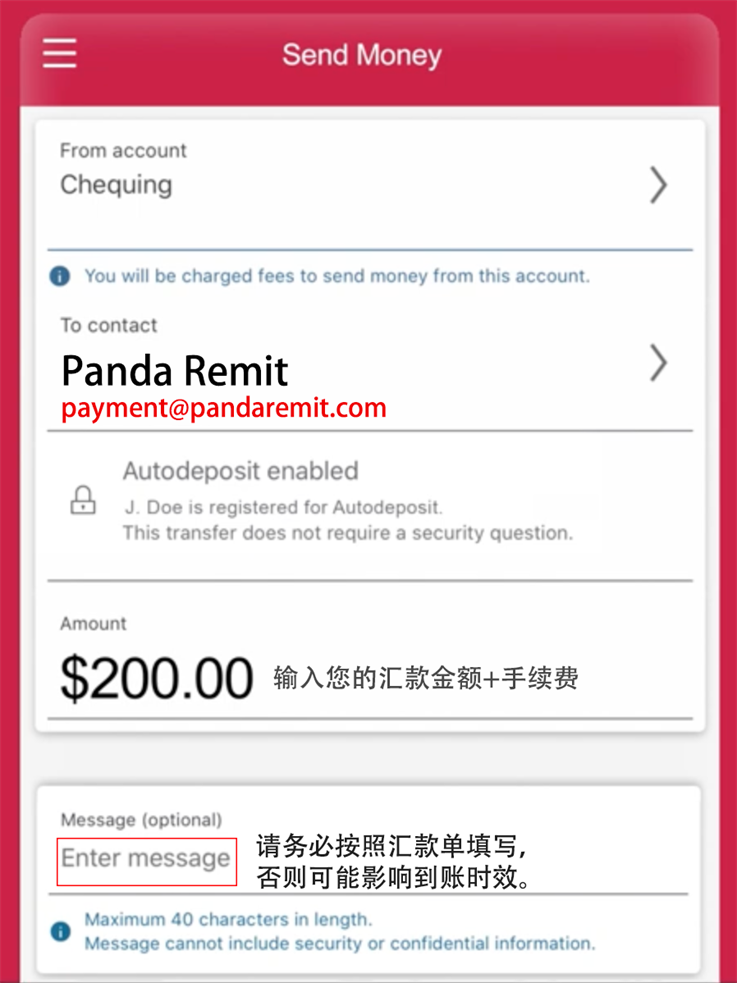
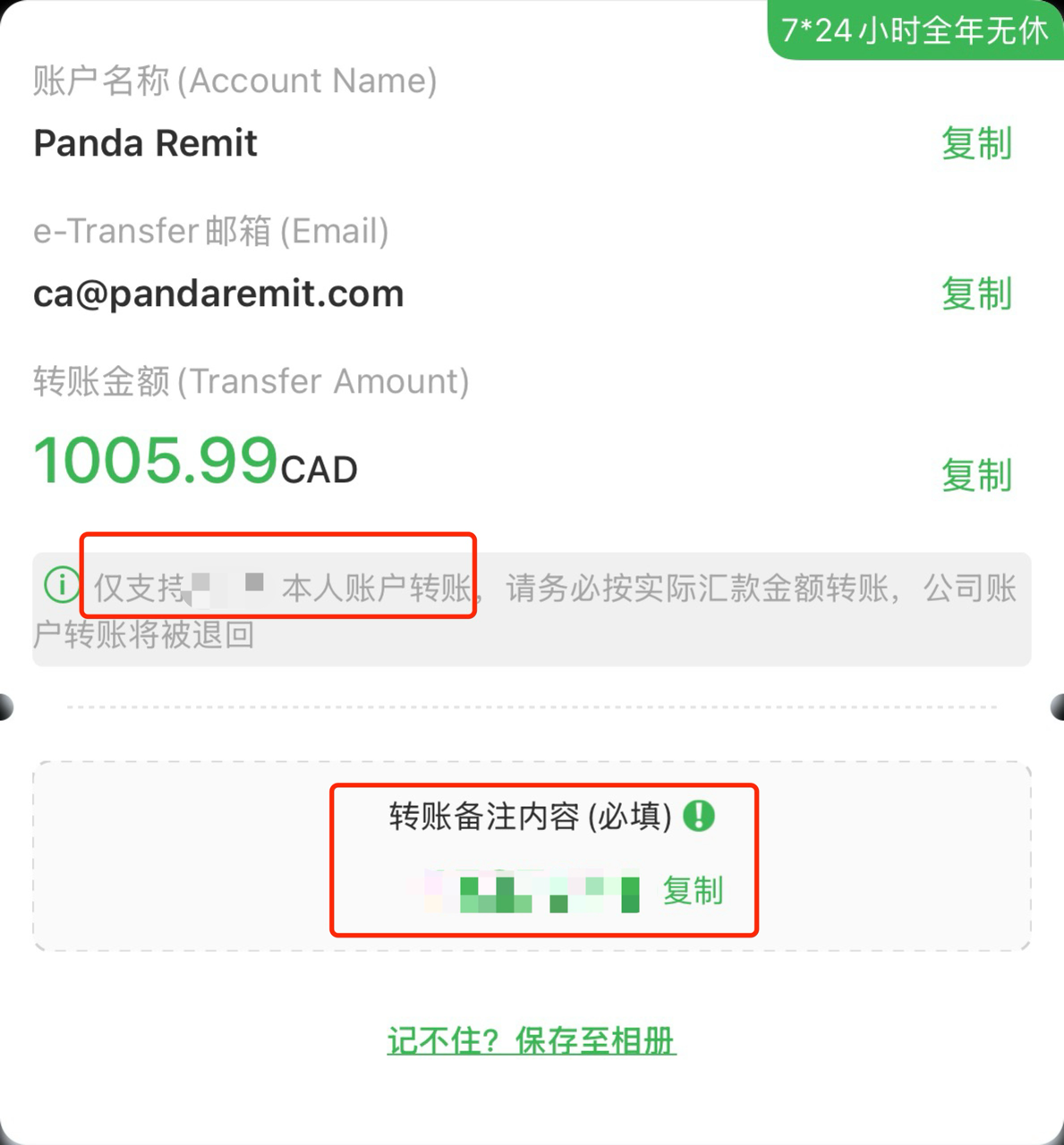
在屏幕底部,点击【Continue】,
选择您要支付的账户。
输入验证码后,
点击NExt,按要求即可完成支付。

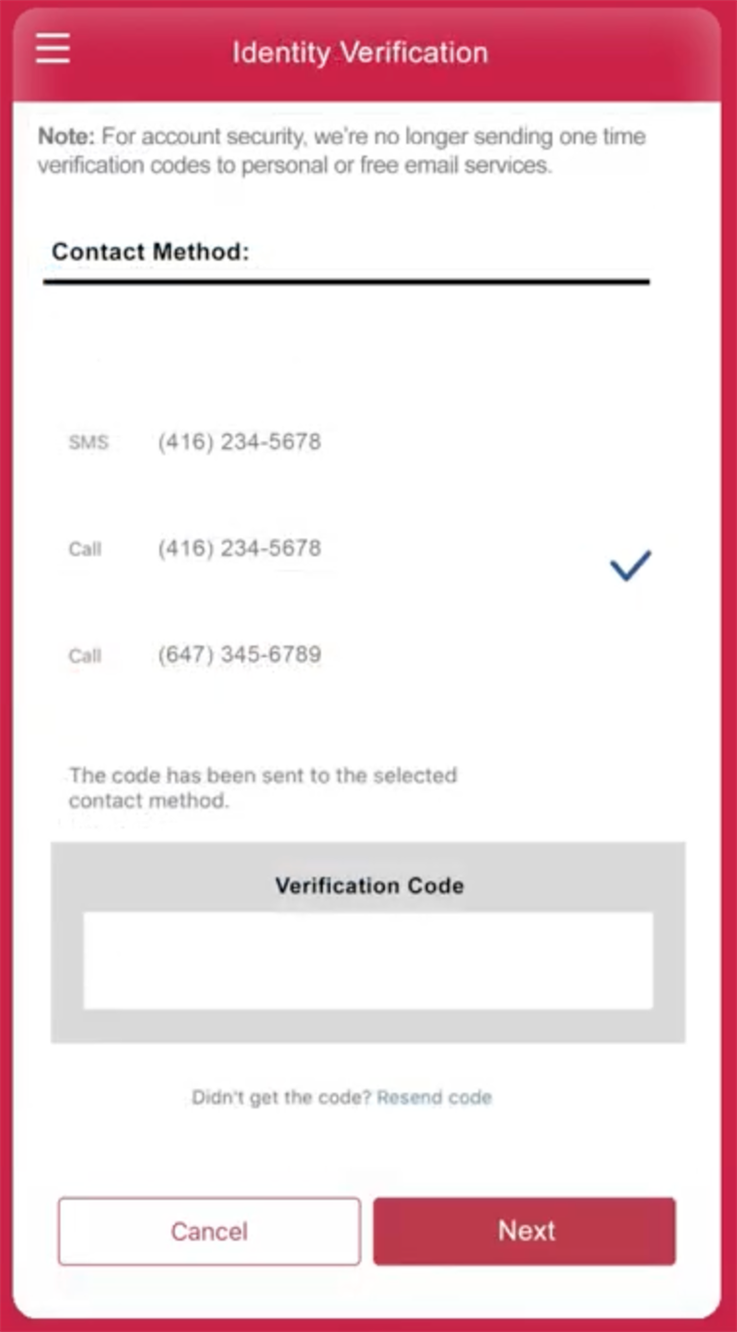
返回熊猫速汇APP等待订单处理到账即可
本页信息来源于CIBC
视频教程如下:

汇款中国请点击以下链接:
👉 熊猫速汇PC官网


